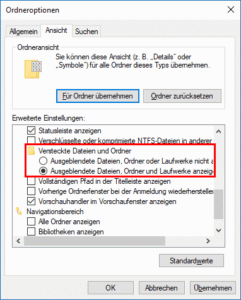In Windows gibt es versteckte Ordner und Dateien, die im normalen Betrieb nicht zu sehen sind. Hier lesen Sie, wie die verborgenen Einträge dennoch anzeigen lassen können.
Versteckte Ordner und Dateien anzeigen lassen
- Wählen Sie im Windows Explorer den Tab Ansicht und gehen dort zu Optionen – Ordner und Suchoptionen ändern.

Die Ordneroptionen öffnen sich über dieses Menü im Tab Ansicht. - Mit einer älteren Windows-Version verwenden Sie stattdessen Organisieren – Ordner- und Suchoptionen.
- Im angezeigten Optionsfenster wechseln Sie zum Register Ansicht.
- Suchen Sie dort den Punkt Versteckte Dateien und Ordner und wählen darunter die Variante Ausgeblendete Dateien, Ordner und Laufwerke anzeigen. (In Windows Vista heißt die Option Alle Dateien und Ordner anzeigen).
Danach sollten alle versteckten Dateien und Ordner sichtbar sein. Beachten Sie hierbei aber, dass es sich bei den Ordnern und Dateien möglicherweise um wichtige Systemdateien oder -Verzeichnisse handelt, die von Programmen oder vom Betriebssystem genutzt werden. Bei Änderungen sollten Sie also sehr vorsichtig vorgehen, um keine Dateien zu beschädigen.
Der Windows Explorer kann übrigens mehr, als Sie vielleicht denken. So kann er bei Organisieren von MP3-Dateien helfen, bietet eine Filteroption für Dateien und verfügt über eine automatische Dateivorschau.
https://youtube.com/watch?v=K78G67v3Tbw
Versteckte Dateien in Windows XP anzeigen
Um die versteckten Dateien und Ordner in Windows XP wieder sichtbar zu machen, wählen Sie im Windows Explorer eine Menüoption. Haben Sie Windows XP ist das Extras – Ordneroptionen.
Haben Sie kein Windows XP, sonder Windows 7, dann klicken Sie stattdessen auf Organisieren und Ordner- und Suchoptionen.
Als nächstes klicken Sie auf den Registerreiter Ansicht.
Dann in der Liste unter Versteckte Dateien und Ordner die Option Alle Dateien und Ordner anzeigen aktivieren. Danach werden auch versteckte Dateien sichtbar.

Buchtipp: Der Windows 10 Pannenhelfer: Probleme erkennen, Lösungen finden, Fehler beheben